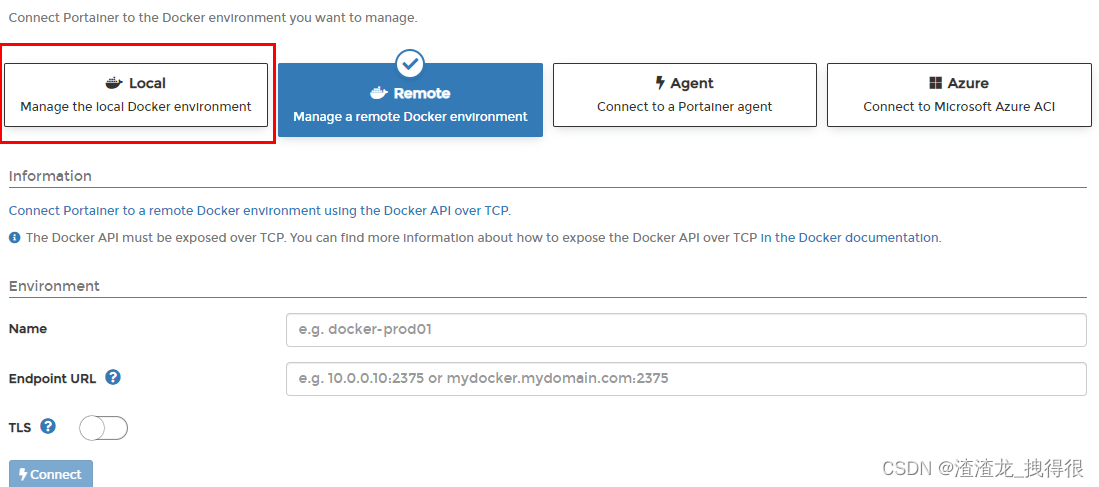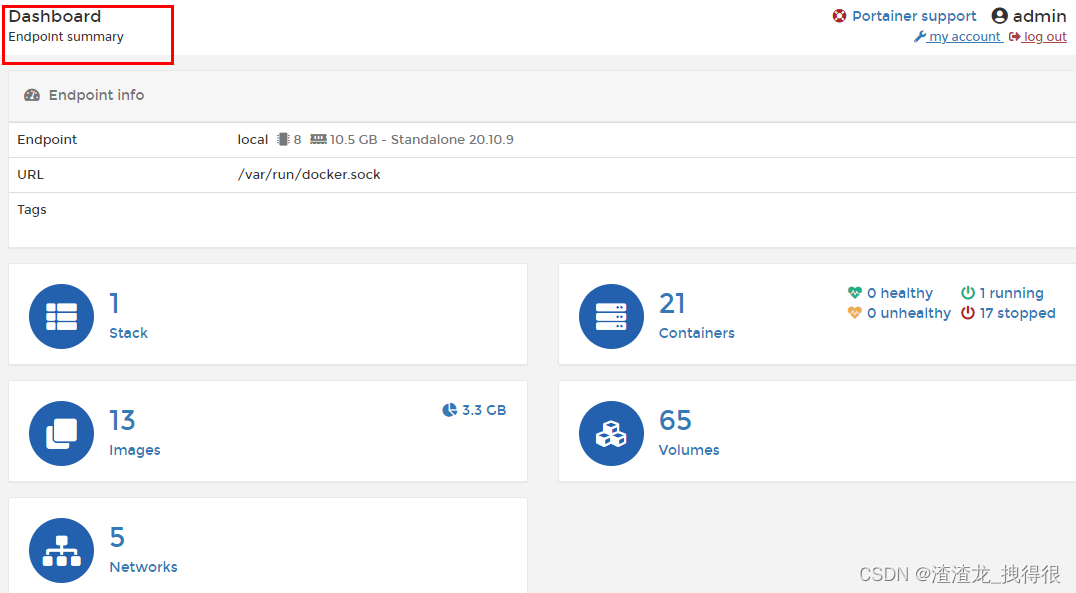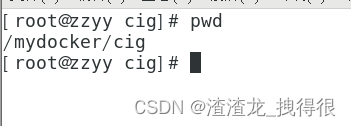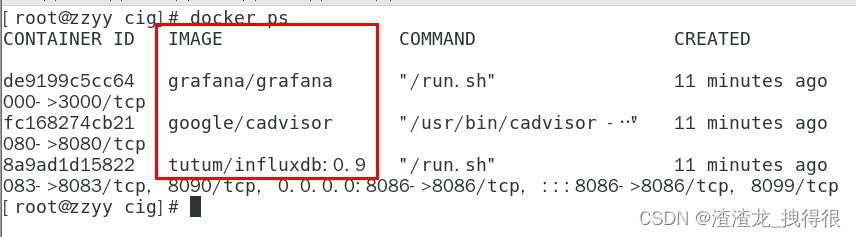Docker轻量级可视化工具Portainer
是什么
Portainer 是一款轻量级的应用,它提供了图形化界面,用于方便地管理Docker环境,包括单机环境和集群环境。
安装
·官网
·https://www.portainer.io/
·https://docs.portainer.io/v/ce-2.9/start/install/server/docker/linux
docker run -d -p 8000:8000 -p 9000:9000 –name portainer —restart=always -v /var/run/docker.sock:/var/run/docker.sock -v portainer_data:/data portainer/portainer
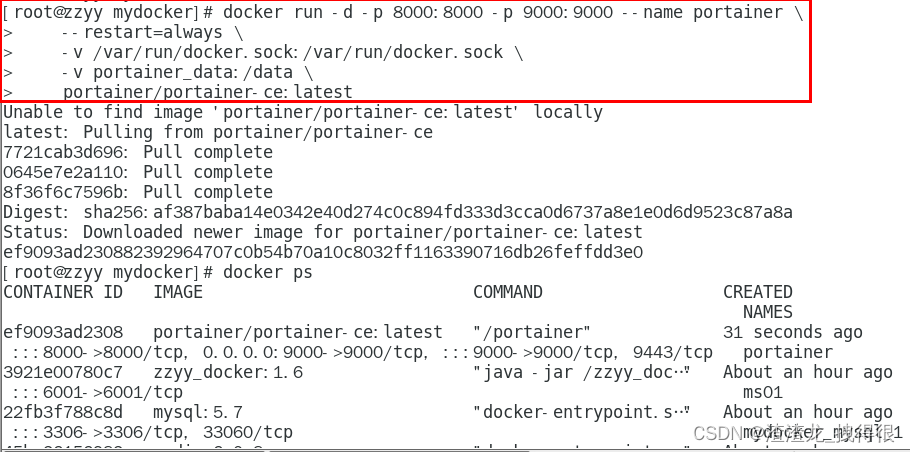
·第一次登录需创建admin,访问地址:xxx.xxx.xxx.xxx:9000
·上一步的图形展示,能想得起对应命令吗?
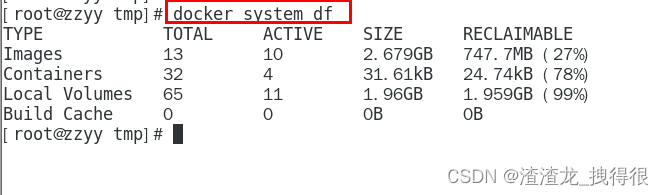
Docker容器监控之 CAdvisor+InfluxDB+Granfana
原生命令
·操作
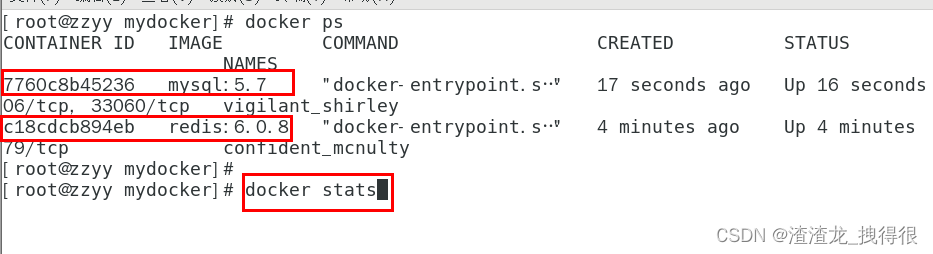
·问题
通过docker stats命令可以很方便的看到当前宿主机上所有容器的CPU,内存以及网络流量等数据,一般小公司够用了。
但是,
docker stats统计结果只能是当前宿主机的全部容器,数据资料是实时的,没有地方存储、没有健康指标过线预警等功能
是什么
·容器监控3剑客
·一句话
·CAdvisor监控收集+InfluxDB存储数据+Granfana展示图表

·CAdvisor
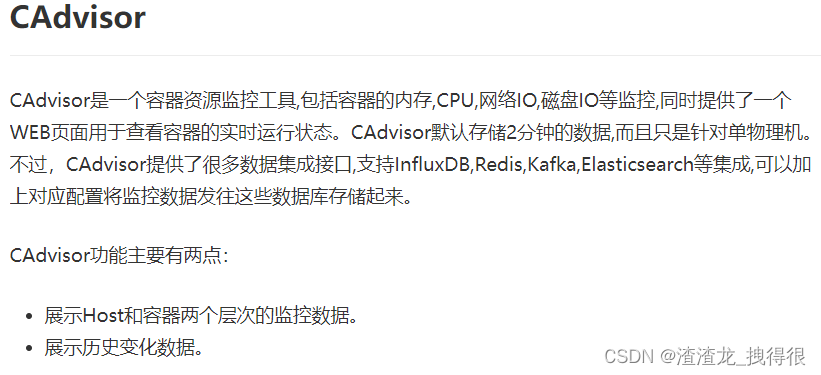
·InfluxDB
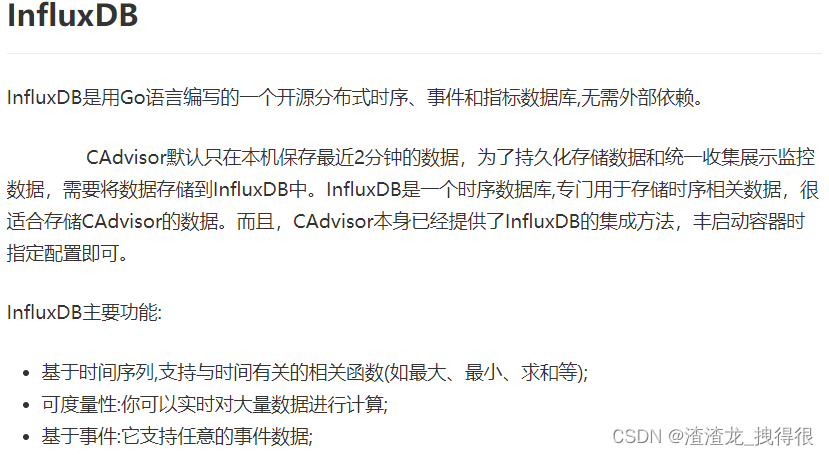
·Granfana
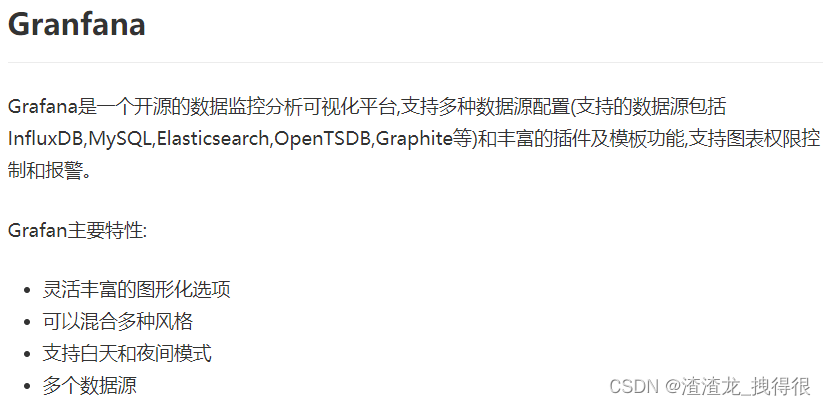
·总结
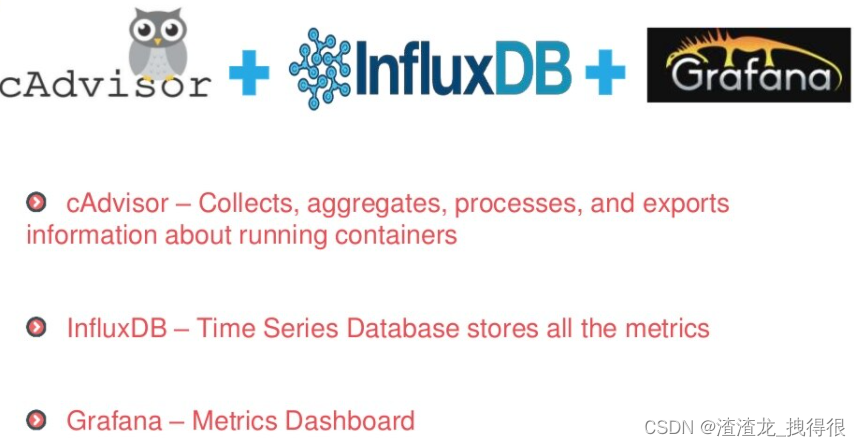
version: '3.1'
volumes:
grafana_data: {}
services:
influxdb:
image: tutum/influxdb:0.9
restart: always
environment:
- PRE_CREATE_DB=cadvisor
ports:
- "8083:8083"
- "8086:8086"
volumes:
- ./data/influxdb:/data
cadvisor:
image: google/cadvisor
links:
- influxdb:influxsrv
command: -storage_driver=influxdb -storage_driver_db=cadvisor -storage_driver_host=influxsrv:8086
restart: always
ports:
- "8080:8080"
volumes:
- /:/rootfs:ro
- /var/run:/var/run:rw
- /sys:/sys:ro
- /var/lib/docker/:/var/lib/docker:ro
grafana:
user: "104"
image: grafana/grafana
user: "104"
restart: always
links:
- influxdb:influxsrv
ports:
- "3000:3000"
volumes:
- grafana_data:/var/lib/grafana
environment:
- HTTP_USER=admin
- HTTP_PASS=admin
- INFLUXDB_HOST=influxsrv
- INFLUXDB_PORT=8086
- INFLUXDB_NAME=cadvisor
- INFLUXDB_USER=root
- INFLUXDB_PASS=root
·docker-compose up
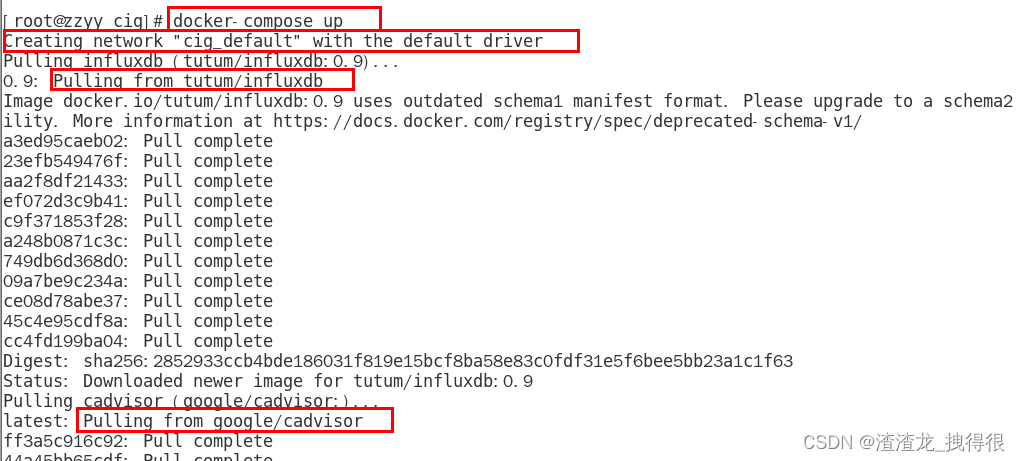
·测试
·浏览cAdvisor收集服务,http://ip:8080/
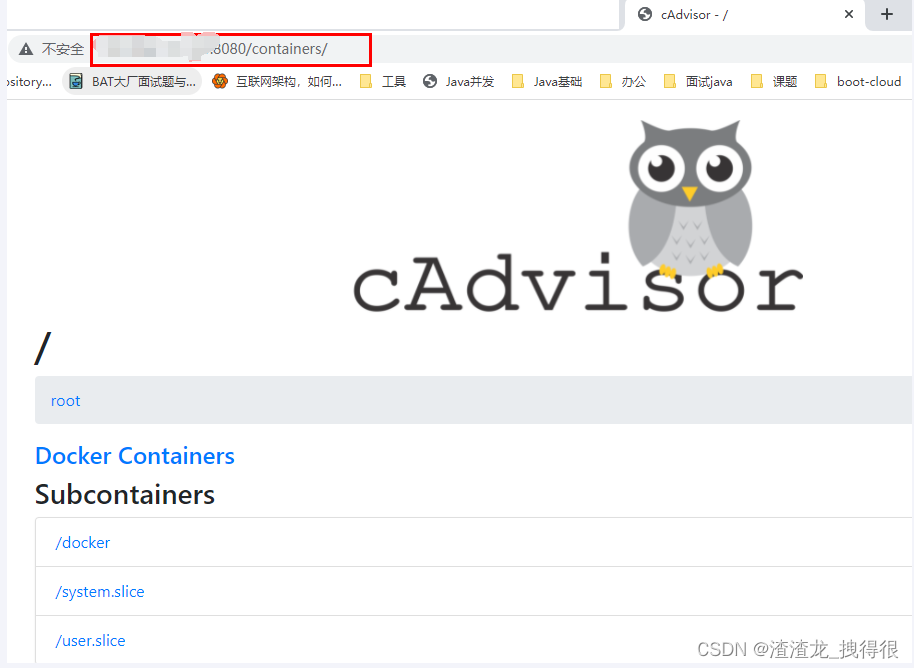
·第一次访问慢,请稍等
·cadvisor也有基础的图形展现功能,这里主要用它来作数据采集
·浏览influxdb存储服务,http://ip:8083/
·浏览grafana展现服务,http://ip:3000
·ip+3000端口的方式访问,默认帐户密码(admin/admin)
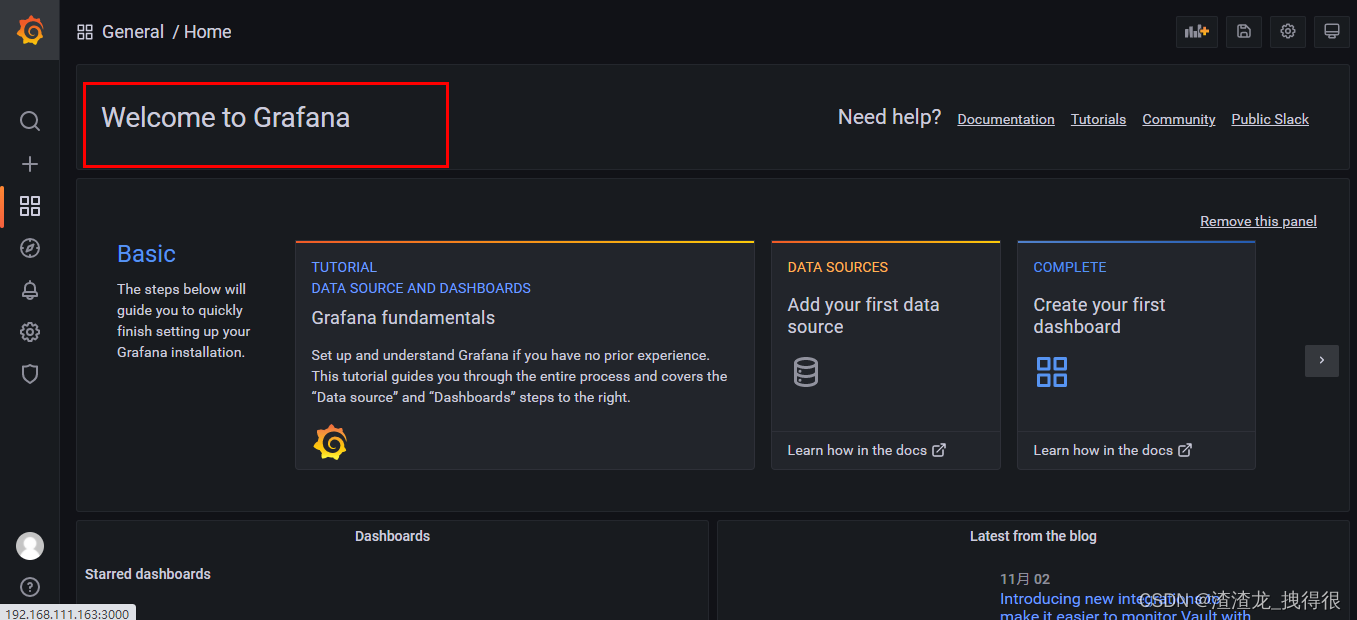
·配置步骤
·配置数据源
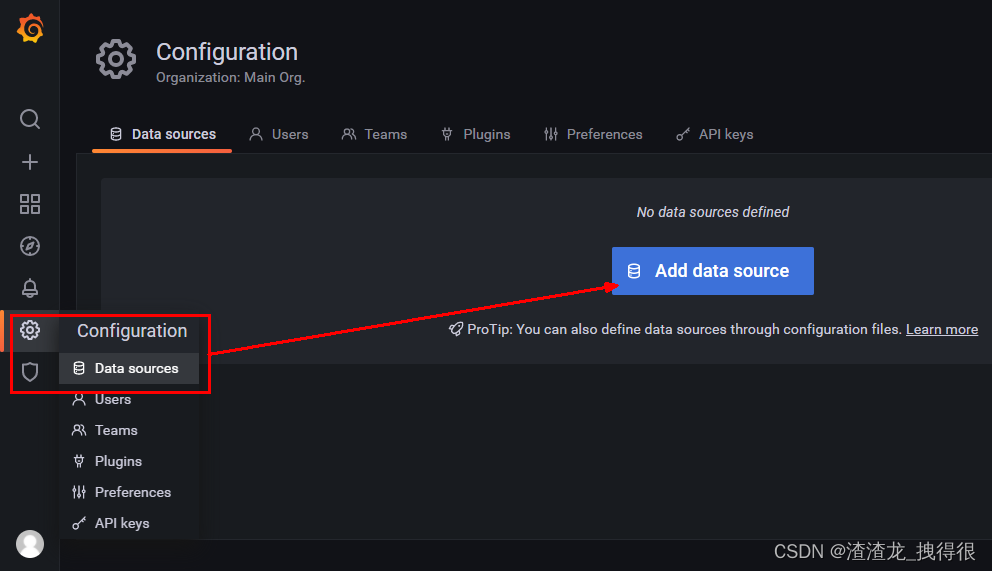
·选择influxdb数据源
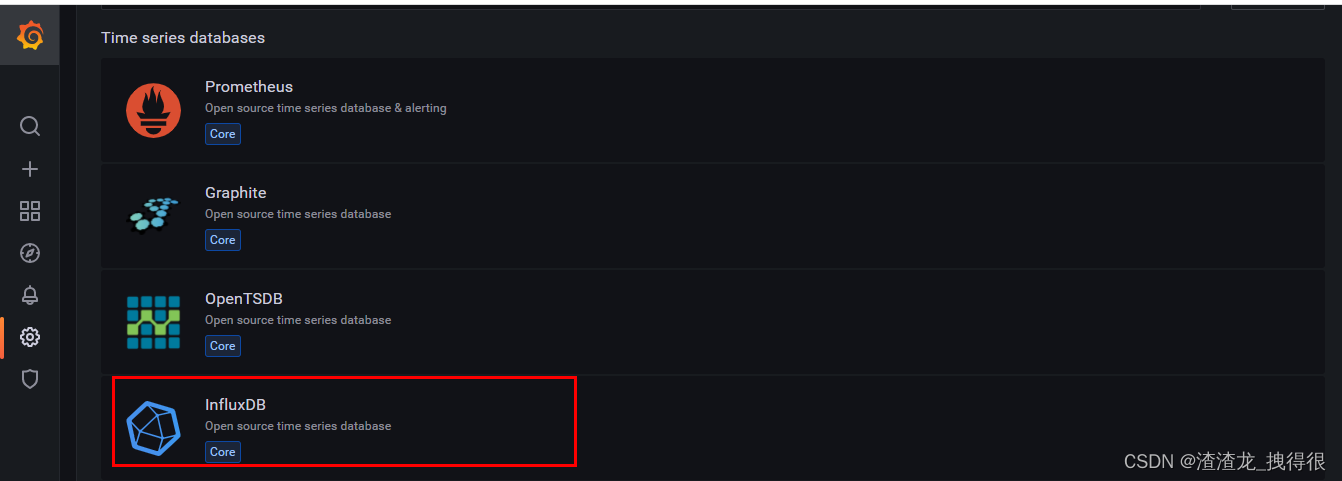
·配置细节
·1
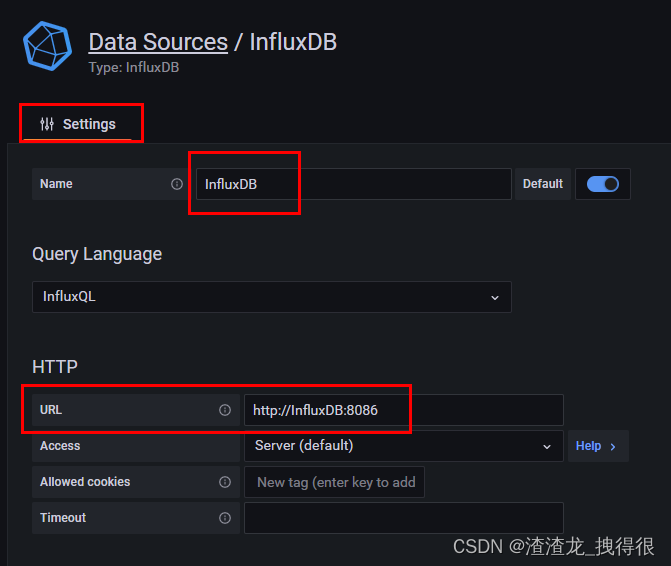
·2
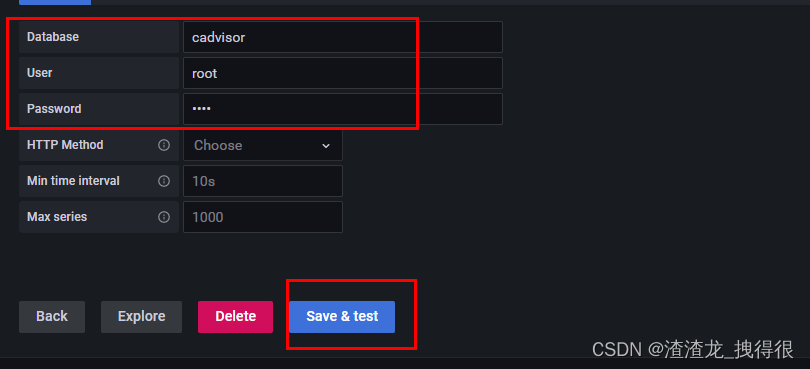
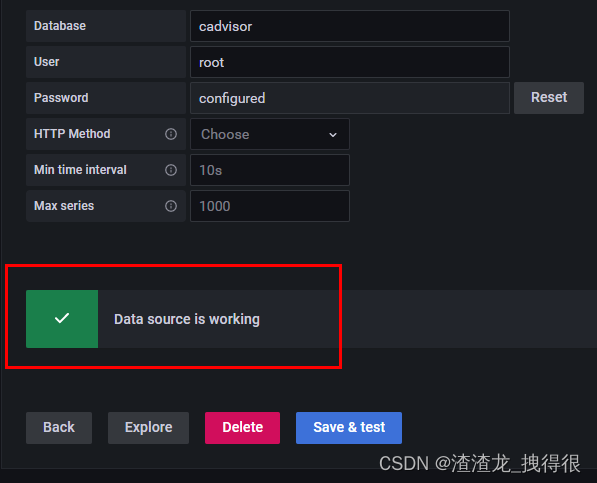
·配置面板panel
·1
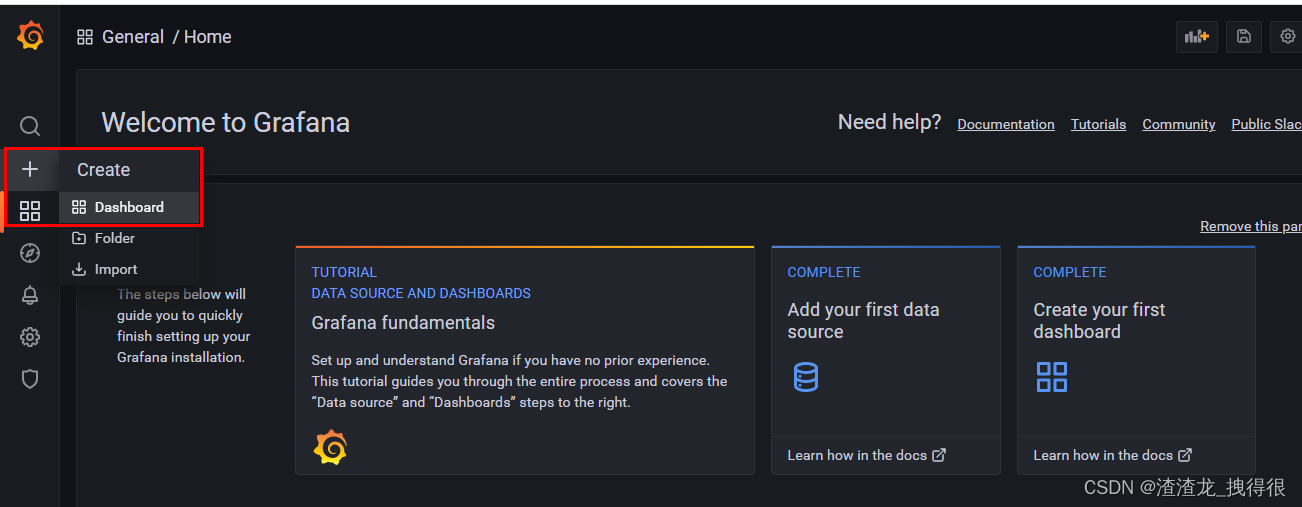
·2
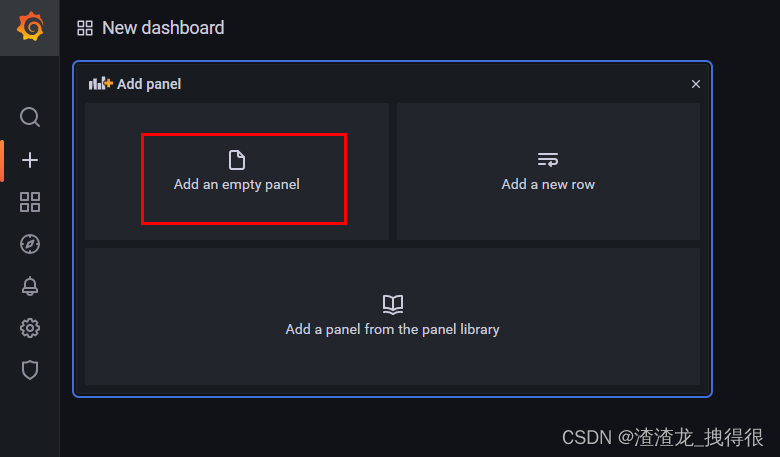
·3
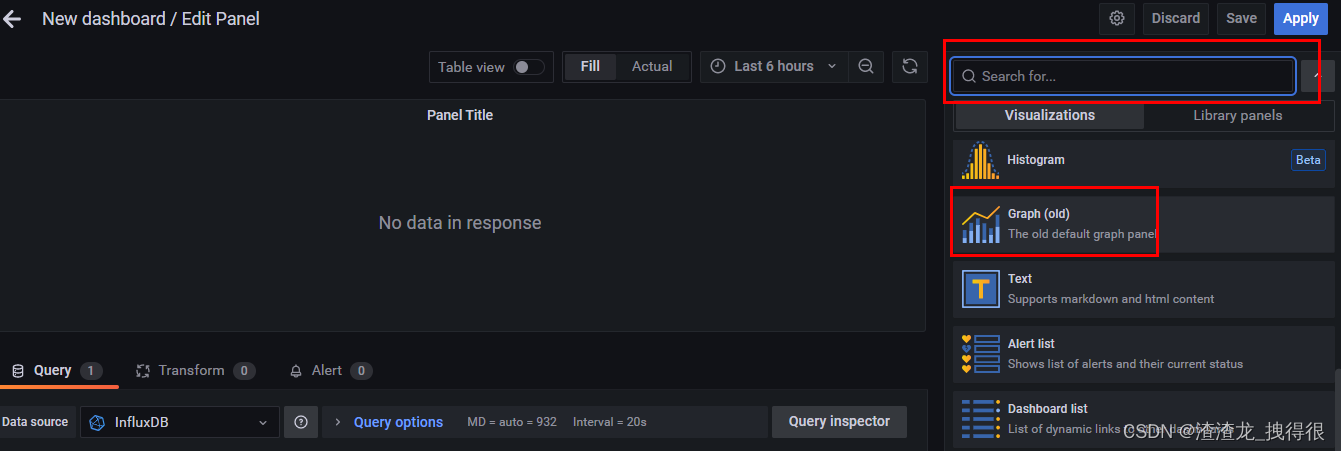
·4
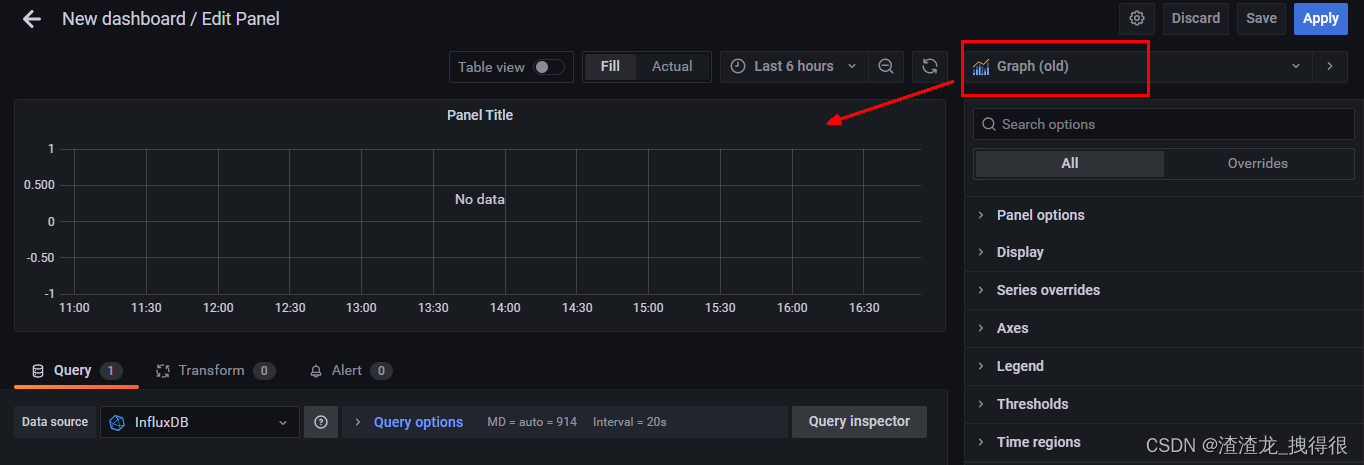
·5
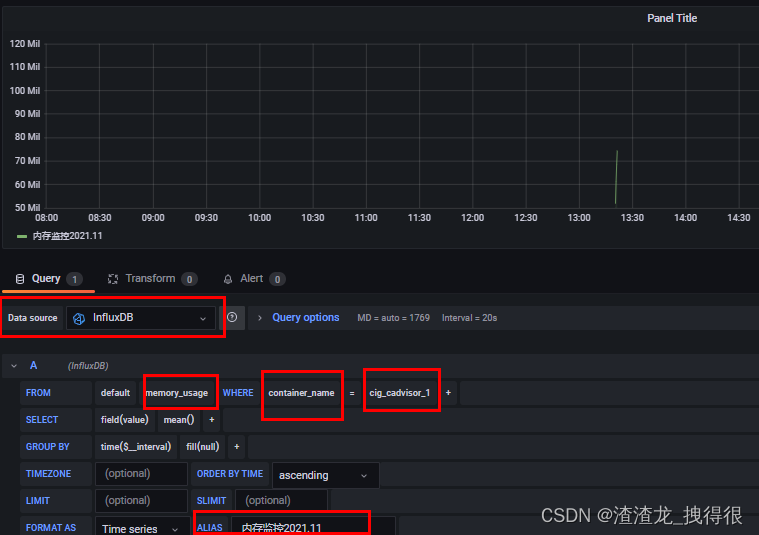
·6
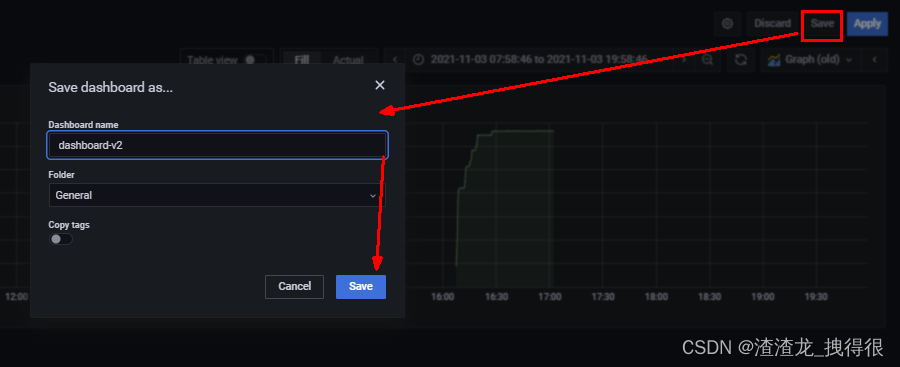
·到这里cAdvisor+InfluxDB+Grafana容器监控系统就部署完成了
来源:Docker
原文地址:https://blog.csdn.net/qq_36255346/article/details/134650232
本文来自互联网用户投稿,该文观点仅代表作者本人,不代表本站立场。本站仅提供信息存储空间服务,不拥有所有权,不承担相关法律责任。
如若转载,请注明出处:http://www.7code.cn/show_1727.html
如若内容造成侵权/违法违规/事实不符,请联系代码007邮箱:suwngjj01@126.com进行投诉反馈,一经查实,立即删除!